拿了饭团的图来教学。写教程太麻烦了。所以我边做边截图边上传来一一讲解。
动态素材:

静态素材:

PS做动态不是从photoshop打开的。而是从ImageReady打开的。下了ps软件的同学都应该有的。
可以查看下桌面左下角开始-所有程序。点击ImageReady(简称IR)。
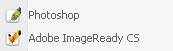
打开动态图片以后。点到最后一帧。(下面动画有n个帧数表示此图片一共有几帧。)
先点红色部分。表示点到帧的最后一个。这时右边只有图层8有眼睛~
然后点蓝色框部分。进行转换。这个时候。动态图就被转到ps里了。
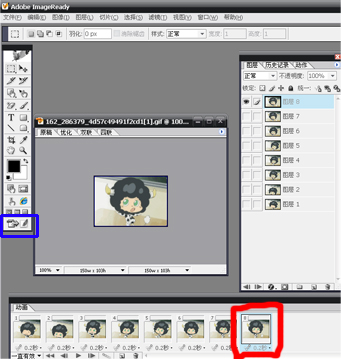
开始调色。点击红色部分。色阶、曲线、色彩平衡、亮度对比度、饱和度、可选颜色这些都是调色的工具。
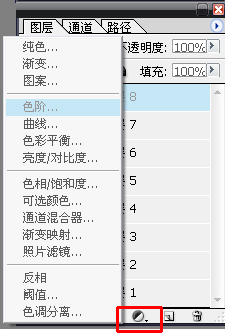
根据自己的喜好来调整里面的数据。比如点击色阶。可以调RGB、红、绿、蓝下面的数据。
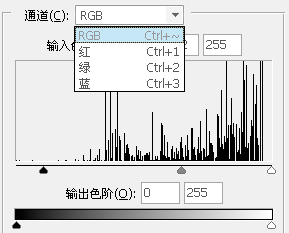
本人随便调的:
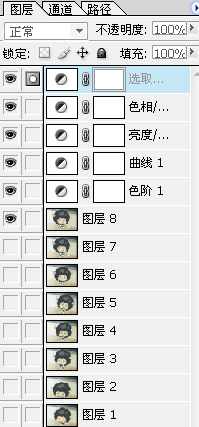
调好色以后。点击图像-画布大小。可以按照我的数据来。
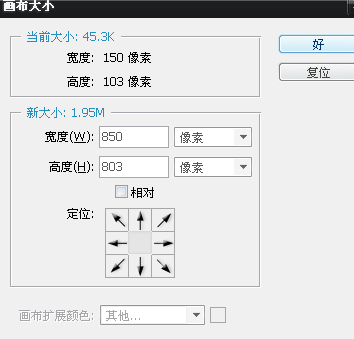
打开静态图片。把静态图片做好效果。
顺便附带下我简单的处理:
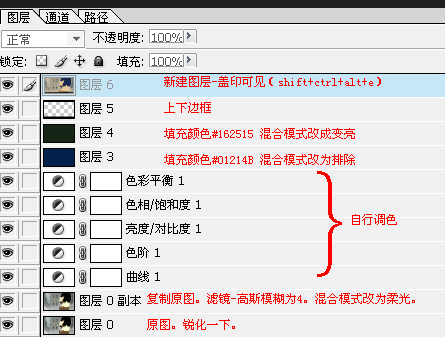
然后把静图的盖印可见图层用移动工具拖入动态图里。
把静态图的透明度降低点。方便查看安放到哪里好。调整好位置以后再把透明度改回100%。
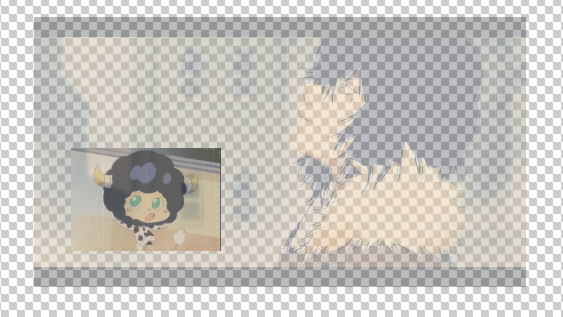
点击图像-修改。把旁边的透明度去掉。
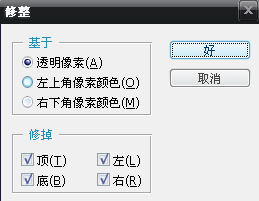
按住ctrl,鼠标点一下图层8。这时动态的范围框就出来了。
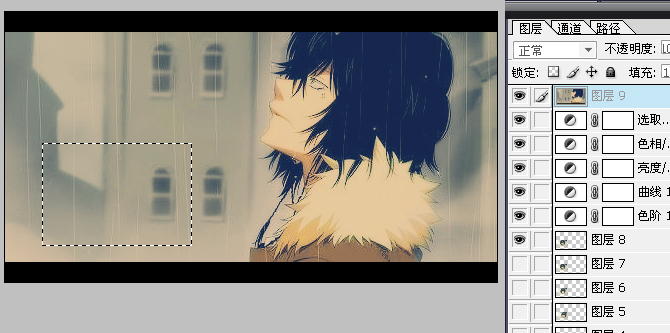
按键盘上的delete键。动态就显示出来了。当然你也可以不用删除键。改用橡皮擦擦掉中间部分。


如果你是直接delete了。那么可以试着做虚线边框。当然也可以刷笔刷啊写字啊。
不过一切都必须在新建图层的前提下进行!!!
比如我做了以下效果。
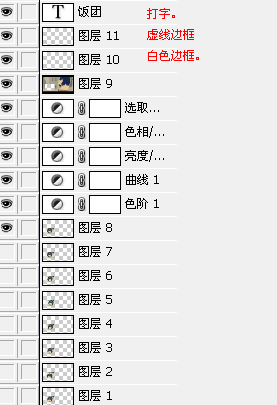
好了。整体效果做完。接下去就是转回IR。
点击红色框里的IE图标。就可以看最终图片动起来的效果。
如果满意了就右键另存为。如果不满意就回到IR里面调整。

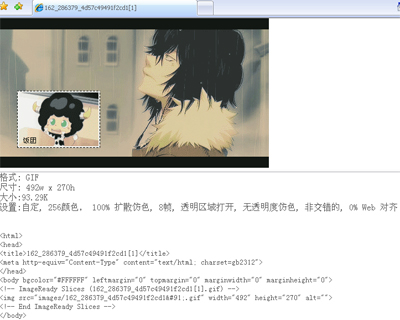
很多人IE看效果的时候有失色现象。查看下优化里的颜色表。是不是可察觉的。颜色为256
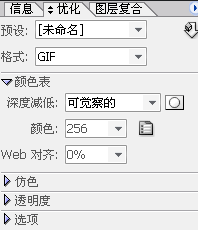
[ 此贴被.栗子在2011-05-26 22:10重新编辑 ]